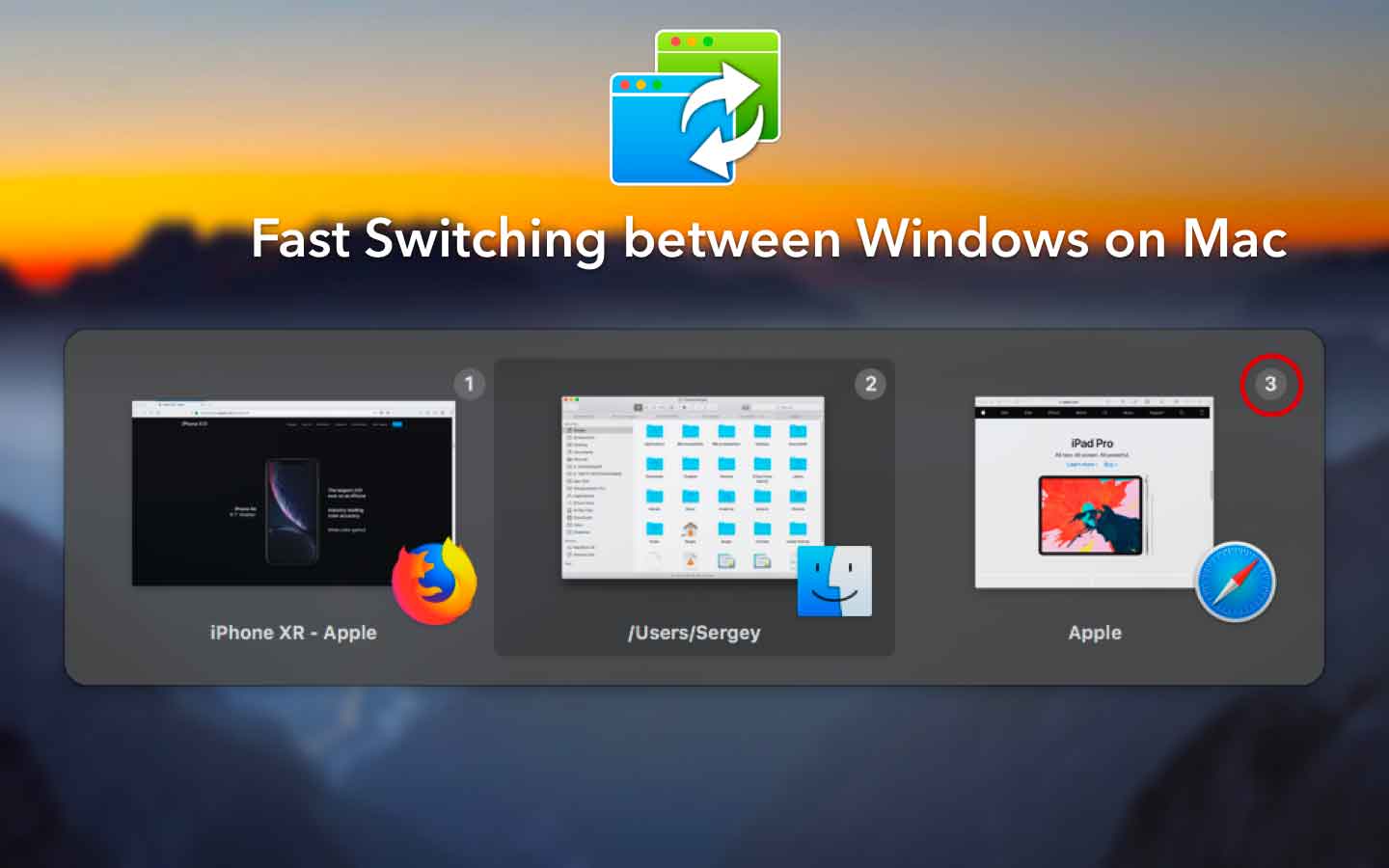WindowSwitcher è una interessante utility per Mac che permette di sostituire e arricchire la storica scorciatoia da tastiera per passare rapidamente da un’app all’altra.
Ci stiamo riferendo alla combinazione Command-Tab: premendo questi tasti è possibile passare all’app successiva usata più di recente tra le app aperte. La combinazione è quella già usata anche su altri sistemi operativi per lo switch tra le applicazioni aperte, ed è possibile non solo passare da un’app all’altra ma anche chiudere le applicazioni, premendo “Q” sull’elemento da chiudere con la finestra di switch attiva.
La funzionalità di serie con macOS è comoda ma uno sviluppatore ha pensato di andare oltre con WindowSwitcher, utility che offre nuove animazioni e modalità di switch tra le app aperte. Dopo l’installazione dell’app su macOS Mojave è necessario aprire le Preferenze di Sistema, selezionare “Sicurezza e Privacy” e nella sezione “Privacy” consentire a WindowSwicther di controllare il computer.
A questo punto appare l’icona di WindowsSwitcher nella barra dei menu: da qui è possibile scegliere se mostrare o meno l’icona in questione, mostrare l’utility nel Dock, avviare l’utility automaticamente al login. La sezione più interessante è Styles dalla quale è possibile cambiare lo stile relativo al layout per lo switching (a griglia, come, lista, come lista compatta), richiamare i temi Light, Dark e Ultra Dark e soprattutto lo stile 3D per l’animazione.
Molti gli stili messi a disposizione da WindowsSwitcher: è possibile farsene un’idea grazie al filmato che alleghiamo in calce in questo articolo, tra cui il curioso “Wheel”, una animazione stile arco rotante.
WindowSwitcher è disponibile in versione demo (funziona per 14 giorni) e l’acquisto è proposto con tre soluzioni: annuale a 12,99 dollari l’anno, standard con pagamento una tantum per 19.99 dollari oppure “Lifetime” a 39.99 dollari con garanzia di futuri aggiornamenti gratuiti.
In tutti e tre i casi la licenza di WindowSwitcher è utilizzabile su due Mac. Il requisito minimo è la presenza di macOS 10.12 o seguenti. Se dopo avere provato l’utility questa non è di vostro gradimento, potete disinstallarla selezionando dall’icona dedicata che appare nella barra dei menu la voce “Quit” e poi semplicemente buttando nel cestino l’app vera e propria.